在使用office软件时,常常会在Word中加入表格,这时候我们一般想到的是,建立表格,然后一格一格的填写;或者用Excel表格制作在复制到Word文档中。其实在Word中就可以将文本文档转换成电子表格,此文将告诉你文本文档如何轻松转换成电子表格。
Word文档中,用户可以很容易地将文字转换成表格。其中关键的操作是使用分隔符号将文本合理分隔。Word能够识别常见的分隔符,例如段落标记(用于创建表格行)、制表符和逗号(用于创建表格列)。
一、将Word中文字转换成表格(以Word2003为例)
将文字转换成表格(表格:一或多列储存格,通常用于显示数字及其他项目,以供快速参照及分析。表格中项目的组织形式是列及行)时,要以逗点、tab 或其他分隔字符(分隔字符:选择此字符可以指出将表格转换成文字时文字分隔的位置,或者將文字转换成表格时新列或新行开始的位置)隔开文字,指出新行的开始位置;并使用段落标记来开始新的一行。
插入你要的分隔字符,以指出将文字分成不同栏的位置。
例如,某一份清单每一行各有两个单字,如果在第一个单字后面插入逗点或 tab,就可以建立有两列的表格。
请将下面的文字转换成表格:
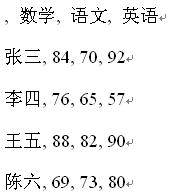
1、 选中需转换成表格的文本,
2、 点击“表格→转换→文本转换成表格”,(见下图):
怎么设置不同页眉?word页眉每页不同设置方法介绍
如果一个长篇文档需要根据文档内容呈现十几个不同的页眉,也就是说不同的章节设置不同的页眉,这种操作方法就不行了。那么怎么设置不同页眉?下面就为大家介绍word页眉每页不同设置方法,希望对大家有所帮助
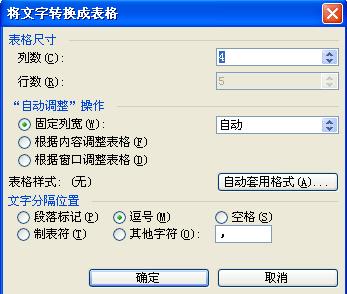
3、选取任何其他需要的选项,设置好后,点“确定”即可转换成表格(如下图):
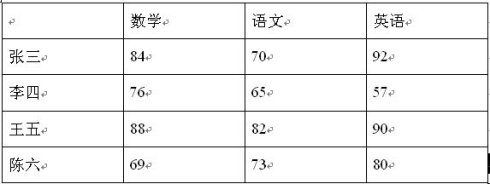
二、表格转换成文本
1、选中需转换成文本的表格,
2、点击“表格→转换→表格转换成文本”, 见下图):

3、设置好转换后的符号,点“确定”即可。
这样就可以快速的实现Word文档中文本与电子表格的相互转换,提高办公效率,节省很多的时间去做其他的事务。
word方框里怎么打钩?在WORD方框内输入打钩符号四种方法介绍
Word中制作一份特殊的表格时,可能会用到这样一些特殊符号,比如在在方框里打钩。但很多朋友表示不会操作。word方框里怎么打钩?其实方法很简单。下面脚本之家小编就为大家介绍在WORD方框内输入打钩符号四种方法,希望对大家有所帮助





